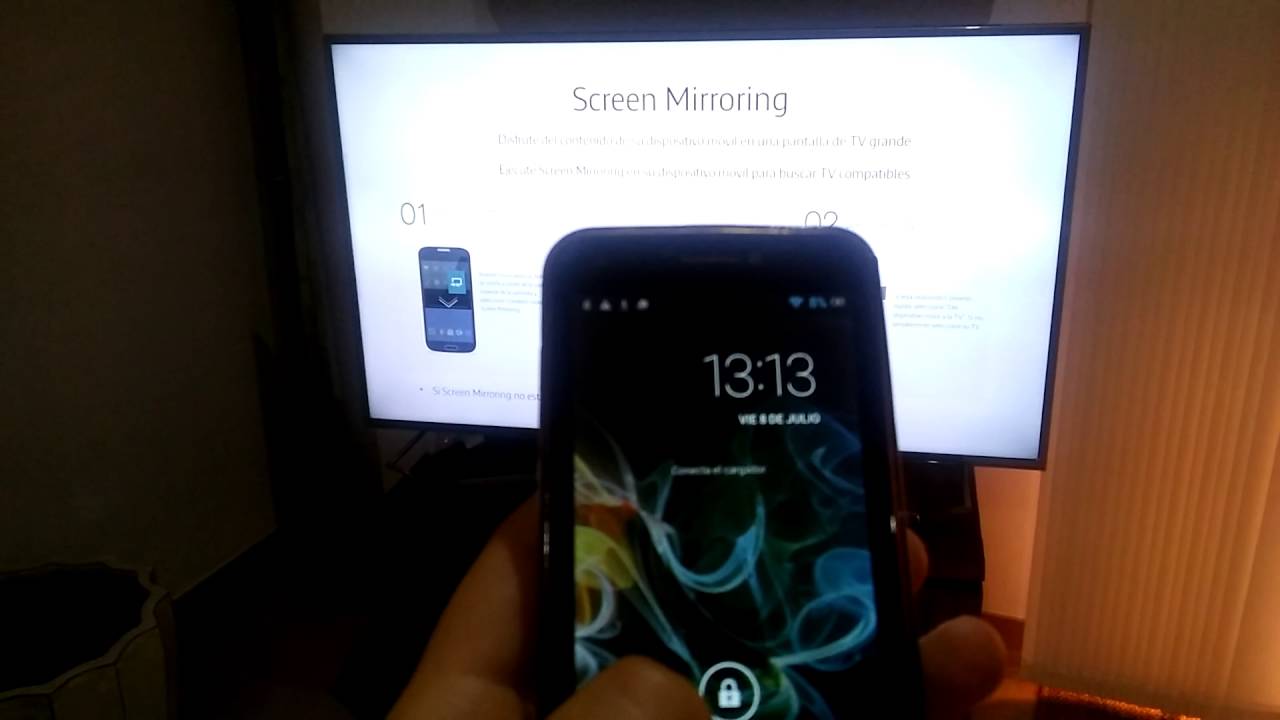
Conectar una pantalla inalámbrica en un TV Samsung es una forma sencilla de transmitir contenido desde dispositivos móviles o computadoras directamente en la pantalla del televisor. Esta tecnología, también conocida como Miracast, permite una conexión inalámbrica estable y de alta calidad. En esta guía, se explicará paso a paso cómo conectar una pantalla inalámbrica en un TV Samsung para disfrutar de una experiencia de visualización más cómoda y versátil.
¿Cómo activar proyección inalámbrica en TV Samsung?
Si tienes un televisor Samsung y deseas conectar tu pantalla inalámbrica, es posible que te preguntes cómo activar la proyección inalámbrica en tu TV Samsung. A continuación, te explicamos cómo hacerlo:
Paso 1: Verifica la compatibilidad
Antes de activar la proyección inalámbrica, verifica si tu televisor Samsung es compatible con esta función. Debes asegurarte de que tu TV tenga la capacidad de conectarse a una red Wi-Fi y tenga la función de pantalla inalámbrica.
Paso 2: Conéctate a la red Wi-Fi
Asegúrate de que tu TV Samsung esté conectado a la misma red Wi-Fi que tu dispositivo de pantalla inalámbrica. Verifica que ambos dispositivos estén conectados a la misma red para poder establecer una conexión inalámbrica.
Paso 3: Activa la proyección inalámbrica en tu TV Samsung
Para activar la proyección inalámbrica en tu TV Samsung, sigue estos pasos:
- Enciende tu televisor Samsung y presiona el botón de «Menú» en el control remoto.
- Selecciona «Red» y luego «Configuración de red».
- Selecciona «Pantalla inalámbrica» y luego «Activar».
- Espera a que tu TV Samsung busque dispositivos de pantalla inalámbrica disponibles.
- Selecciona el dispositivo de pantalla inalámbrica que deseas conectar y confirma la conexión.
Una vez que hayas seguido estos pasos, tu TV Samsung y tu dispositivo de pantalla inalámbrica estarán conectados. Ahora podrás disfrutar de tus contenidos favoritos en la pantalla grande de tu TV Samsung.
¿Cómo transmitir pantalla en una televisión Samsung?
Si tienes una televisión Samsung y quieres transmitir la pantalla de tu dispositivo móvil o computadora en ella, sigue los siguientes pasos:
Conexión inalámbrica
1. Asegúrate de que tanto tu televisión Samsung como tu dispositivo móvil o computadora estén conectados a la misma red inalámbrica.
2. En tu televisión Samsung, selecciona la opción «Fuente» en el control remoto y luego elige «Screen Mirroring».
3. En tu dispositivo móvil o computadora, activa la opción de «Screen Mirroring» o «Smart View» dependiendo de la marca y modelo de tu dispositivo.
4. Selecciona tu televisión Samsung en la lista de dispositivos disponibles y espera a que se conecte.
Conexión con cable HDMI
1. Conecta un extremo del cable HDMI al puerto HDMI en tu televisión Samsung y el otro extremo al puerto HDMI en tu dispositivo móvil o computadora.
2. En tu televisión Samsung, selecciona la opción «Fuente» en el control remoto y luego elige el puerto HDMI al que conectaste tu dispositivo.
3. Tu pantalla se reflejará en tu televisión Samsung.
Con estos sencillos pasos podrás transmitir la pantalla de tu dispositivo en tu televisión Samsung sin ningún problema. Ya sea de forma inalámbrica o con un cable HDMI, disfruta de tus contenidos favoritos en la pantalla grande de tu televisor.
¿Cómo activar la pantalla inalambrica de mi Smart TV?
Si tienes un Smart TV Samsung y quieres conectar una pantalla de forma inalámbrica, primero necesitas asegurarte de que la función de pantalla inalámbrica esté activada. A continuación, te explicamos cómo hacerlo:
Paso 1: Accede al menú de configuración
En tu Smart TV Samsung, busca el menú de configuración en la pantalla de inicio y selecciona la opción «Red».
Paso 2: Selecciona la opción de pantalla inalámbrica
Dentro del menú de «Red», busca la opción de «Pantalla inalámbrica» y selecciona «Activar».
Paso 3: Conecta la pantalla inalámbrica
Una vez activada la función de pantalla inalámbrica, busca en tu pantalla externa la opción de «Conectar» o «Screen Mirroring». Selecciona tu Smart TV Samsung de la lista de dispositivos disponibles y espera a que se establezca la conexión.
Paso 4: Disfruta de la pantalla inalámbrica
¡Listo! Ahora puedes disfrutar de tus películas, series o juegos en una pantalla más grande y sin cables molestos.
¿Qué es el Screen mirroring de Samsung?
El Screen mirroring de Samsung es una función que permite compartir la pantalla de un dispositivo móvil en un televisor Samsung de manera inalámbrica. A través de esta tecnología, los usuarios pueden ver en la pantalla del televisor todo lo que aparece en su smartphone o tablet, incluyendo fotos, videos, juegos y aplicaciones.
Para utilizar el Screen mirroring, es necesario que tanto el dispositivo móvil como el televisor Samsung estén conectados a la misma red Wi-Fi. Luego, se debe activar la función en el teléfono o tablet y seleccionar el televisor como dispositivo de destino. En pocos segundos, la pantalla del dispositivo móvil se reflejará en el televisor, permitiendo una experiencia de visualización más amplia y cómoda.
El Screen mirroring de Samsung es una herramienta muy útil para presentaciones comerciales, reuniones de trabajo, ver contenidos multimedia en grupo o simplemente para disfrutar de una experiencia de visualización más cómoda. Además, permite disfrutar de los contenidos del dispositivo móvil en una pantalla más grande, sin necesidad de cables ni adaptadores adicionales.
